విషయ సూచిక
3D ప్రింటింగ్ అనేది చాలా సరళమైన, ఇంకా ఎదుగుతున్న పరిశ్రమ, దీనితో చాలా మంది వ్యక్తులు ప్రవేశించడం ప్రారంభించారు, అయితే ఈ ఆపరేషన్ మొదట గందరగోళంగా ఉంటుంది. Thingiverse నుండి మీ 3D ప్రింటర్కి 3D ప్రింట్ ఆబ్జెక్ట్లను ఎలా ప్రింట్ చేయాలి అని మీరు ఆలోచిస్తున్నట్లయితే, ఈ కథనం మీ కోసం.
Tingiverse నుండి 3D ప్రింటర్కి 3D ప్రింట్ చేయడానికి, మీరు ముందుగా మీ Thingiverse వెబ్సైట్ నుండి మోడల్ని ఎంచుకున్నారు, ఆపై ఫైల్ను మీ స్లైసర్కి బదిలీ చేయండి మరియు ఫైల్ను స్లైస్ చేయండి.
ఇది ప్రాథమిక ప్రక్రియ, కాబట్టి థింగివర్స్ నుండి మీ 3D ప్రింటర్కి 3D ప్రింటింగ్పై మరిన్ని వివరాలు మరియు చిట్కాలను పొందడానికి ఈ కథనాన్ని చదవడం కొనసాగించండి. 1>
థింగివర్స్ నుండి 3డి ప్రింటర్కు 3డి ప్రింట్ థింగ్స్ ఎలా
థింగివర్స్ నుండి 3డి ప్రింట్ థింగ్స్ కోసం, మోడల్ పేజీ నుండి ఫైల్ను డౌన్లోడ్ చేసి, ఆపై ఆ ఫైల్ను దిగుమతి చేయండి మీ స్లైసర్లోకి (క్యూరా). సెట్టింగ్లకు ఏవైనా సర్దుబాట్లు చేసిన తర్వాత, మీరు "స్లైస్" క్లిక్ చేయండి, ఇది ప్రధాన G-కోడ్ ఫైల్ను సృష్టిస్తుంది. మీరు దీన్ని మైక్రో SD కార్డ్లో సేవ్ చేసి, దాన్ని మీ 3D ప్రింటర్కు బదిలీ చేయండి.
మీరు ఈ ప్రక్రియను కొన్ని సార్లు చేసిన తర్వాత, మీరు దీన్ని కేవలం నిమిషాల్లో చేయడం ప్రారంభించవచ్చు.
లెట్ నేను థింగివర్స్ అంటే ఏమిటో వివరిస్తాను కాబట్టి మీరు మీ 3D ప్రింటింగ్ ప్రయాణం కోసం ఎక్కువగా ఉపయోగించే వెబ్సైట్లలో ఒకదానిని అర్థం చేసుకోవచ్చు.
నేను 3D ప్రింటింగ్ని ప్రారంభించినప్పుడు, వ్యక్తులు వారి మోడల్లను 3D ప్రింట్కి ఎలా పొందారో తెలియక నేను గందరగోళానికి గురయ్యాను, కాబట్టి కొంత పరిశోధన తర్వాత, నేను థింగివర్స్ గురించి తెలుసుకున్నానుఆన్లైన్ రిపోజిటరీ ఇక్కడ మీరు డౌన్లోడ్ చేయగల 3D మోడల్ల శ్రేణిని కనుగొనవచ్చు మరియు మీ స్లైసింగ్ సాఫ్ట్వేర్కు బదిలీ చేయవచ్చు.
Tingiverse అద్భుతమైన డిజైనర్లచే సృష్టించబడిన అనేక ఫైల్లను కలిగి ఉంది, కాబట్టి మీరు ఖచ్చితంగా మీరు చేయగలిగిన కొన్ని అధిక నాణ్యత గల వస్తువులను కనుగొనవచ్చు. డౌన్లోడ్ చేసుకోండి మరియు 3D ప్రింట్ మీరే చేసుకోండి.
అత్యధికంగా, ఏదైనా డౌన్లోడ్ చేయడానికి మీరు సైన్ అప్ లేదా చెల్లించాల్సిన అవసరం లేదు.
ఫైల్ను డౌన్లోడ్ చేసిన తర్వాత, మీరు దానిని స్లైసింగ్కి బదిలీ చేయండి ముక్కలు చేయడానికి సాఫ్ట్వేర్. PrusaSlicer మరియు Slic3rతో పాటుగా మీ ఫైల్లను స్లైసింగ్ చేయడానికి క్యూరా అత్యంత ప్రజాదరణ పొందిన ఎంపిక.
ఫైల్ లేదా స్లైసర్ సాఫ్ట్వేర్ను స్లైసింగ్ చేయడం గురించి మాట్లాడేటప్పుడు, మీరు ఇన్పుట్ చేసిన సెట్టింగ్లతో పాటుగా మీ మోడల్ చేసే ప్రక్రియ ఇది. ప్రింటింగ్ టెంపరేచర్ మరియు ఇన్ఫిల్గా, మీ 3D ప్రింటర్ అర్థం చేసుకోగలిగే భాషలోకి అనువదించబడుతుంది.
తర్వాత, మీరు మీ 3D ప్రింటర్తో పాటు వచ్చే మైక్రో SD కార్డ్తో పాటు మీ USB రీడర్ను తీసుకుని, మీరు దీన్ని ఇన్సర్ట్ చేయండి మీ కంప్యూటర్ లేదా ల్యాప్టాప్లోకి.
మీరు సాధారణంగా ఫైల్ను నేరుగా తొలగించగల నిల్వలో సేవ్ చేయమని ప్రాంప్ట్ పొందుతారు, కాబట్టి మీరు వెళ్లి నిర్దిష్ట ఫైల్ను కనుగొనడం లేదా మాన్యువల్ బదిలీ చేయవలసిన అవసరం లేదు.
మీ మెమరీ కార్డ్లో ఫైల్ను సేవ్ చేసే శీఘ్ర ప్రక్రియ తర్వాత, మీరు ఎజెక్ట్ నొక్కి ఆపై మైక్రో SD కార్డ్తో USB రీడర్ను తీసివేయండి, USB రీడర్ నుండి మైక్రో SD కార్డ్ని తీసివేసి మీ 3D ప్రింటర్లో ఇన్సర్ట్ చేయండి.
మీ 3D ప్రింటర్ ఈ మెమరీ కార్డ్ని చదివిన తర్వాత, అది తప్పక చదవాలిసాధారణంగా మీ ఐటెమ్ల జాబితా దిగువన మీరు ఇప్పుడే ముక్కలు చేసిన మీ ఫైల్ పేరును చూపండి.
నేను Thingiverse నుండి అంశాలను ఎలా డౌన్లోడ్ చేయాలి?
Tingiverse నుండి అంశాలను డౌన్లోడ్ చేయడానికి, మీరు కోరుకున్న పదం కోసం శోధించడం ద్వారా మీరు డౌన్లోడ్ చేయాలనుకుంటున్న ఫైల్ను కనుగొని, ఆపై కుడి ఎగువన ఉన్న “అన్ని ఫైల్లను డౌన్లోడ్ చేయి” బాక్స్ను క్లిక్ చేయండి.
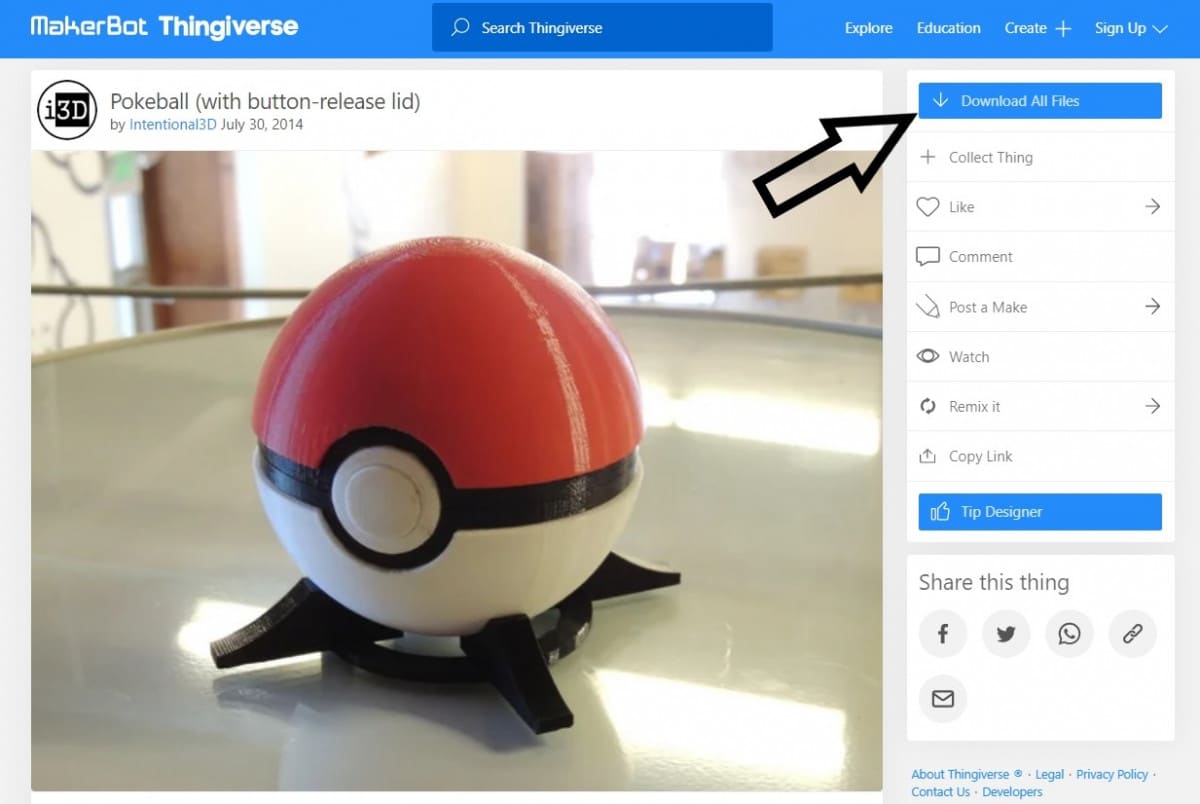
ఇది చేస్తుంది. STL మోడల్లను కలిగి ఉన్న జిప్ ఫోల్డర్ను డౌన్లోడ్ చేయండి, అలాగే ప్రింట్ సెట్టింగ్లు మరియు సూచనల వంటి డిజైనర్ అందించిన ఇతర ఉపయోగకరమైన సమాచారాన్ని డౌన్లోడ్ చేయండి.
మీరు "థింగ్ ఫైల్స్" అనే ప్రత్యేక ట్యాబ్లోకి కూడా వెళ్లవచ్చు. STL ఫైళ్లు. మీరు నిర్దిష్ట STL ఫైల్ను “అన్నీ డౌన్లోడ్” లేదా “డౌన్లోడ్” చేయవచ్చు. దీనర్థం మీరు ఫోల్డర్ని డౌన్లోడ్ చేయరు, కానీ STL ఫైల్ స్వంతంగా డౌన్లోడ్ చేయబడదు.
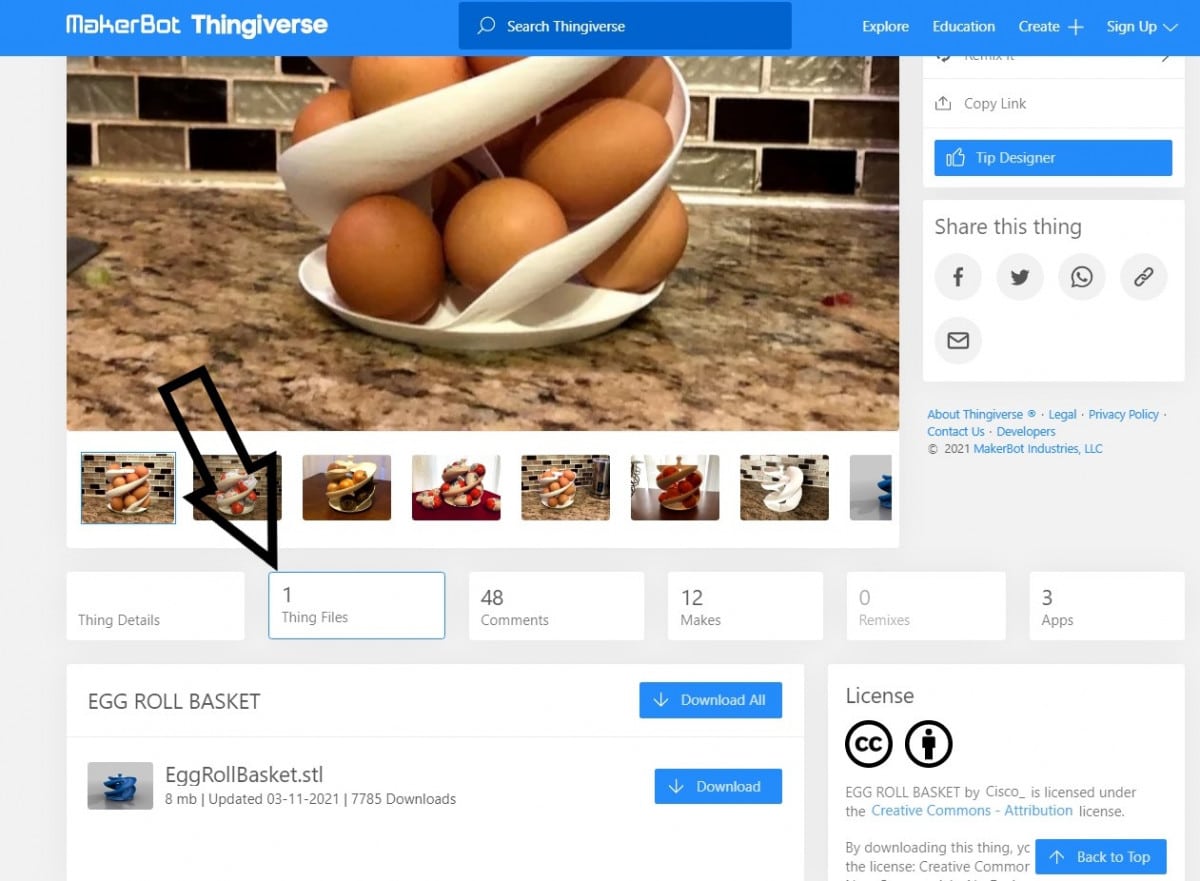
Tingiverseలో మోడల్ల కోసం శోధించడం అనేది ఒక కార్యకలాపం, కాబట్టి దీని ద్వారా ఈ వీడియోని చూడండి RCwithAdam. అతను Cura స్లైసర్తో Thingiverse నుండి మోడల్లను ఖచ్చితంగా ఎలా డౌన్లోడ్ చేసి, స్లైస్ చేయాలో వివరిస్తాడు.
మీరు మీ ప్రాధాన్య ఇంటర్నెట్ బ్రౌజర్ని ఉపయోగించి Thingiverseకి వెళ్లడం ద్వారా ప్రారంభించాలనుకుంటున్నారు. మీరు ప్రింట్ అవుట్ చేయాలనుకుంటున్న మోడల్ కోసం శోధించండి, దానిపై క్లిక్ చేసి, పై ప్రాసెస్ని ఉపయోగించి మీ PCలోని ఫోల్డర్కి డౌన్లోడ్ చేసుకోండి.
Tingiverse సైట్ యొక్క హోమ్పేజీలో, మీరు ఒక మెను బార్ని కనుగొంటారు సెంటర్లో శోధన ఫీల్డ్.
ఇది కూడ చూడు: టాప్ 5 అత్యంత వేడి-నిరోధక 3D ప్రింటింగ్ ఫిలమెంట్మీరు శోధన పట్టీకి కుడివైపు ఇతర లింక్లను కూడా కనుగొంటారు.
ఇక్కడే మీరు “థింగ్స్”, “డిజైనర్లు”, “గ్రూప్లు” అన్వేషించవచ్చు.మరియు “అనుకూలీకరించదగిన విషయాలు”, అలాగే అభ్యాస వనరుల ద్వారా వెళ్లండి, వస్తువులను సృష్టించండి లేదా కొత్త ఖాతా కోసం సైన్ అప్ చేయండి.
అయితే మీరు శోధన పట్టీని ఉపయోగించి ఏదైనా మోడల్ కోసం శోధించిన తర్వాత ఫైల్ని డౌన్లోడ్ చేసుకోవచ్చు. , మీరు సైట్లోని మోడల్లను అప్లోడ్ చేయడం, వ్యాఖ్యానించడం మరియు అనుకూలీకరించడం వంటి కొన్ని ఇతర అంశాలను ఆస్వాదించాలనుకుంటే, మీరు సైన్ అప్ చేయాల్సిందిగా నేను సూచిస్తున్నాను.
మీకు ఇష్టమైన వాటిని మీ స్వంత ఆర్కైవ్ను కలిగి ఉండటానికి ఎంపికలు కూడా ఉన్నాయి. STLలు తర్వాత 3D ప్రింటింగ్ కోసం సేవ్ చేయబడతాయి.
ఆన్లైన్లో 3D మోడల్లను డౌన్లోడ్ చేసుకునే విషయంలో అనుసరించాల్సిన కొన్ని ప్రధాన దశలు క్రింద ఉన్నాయి.
మోడళ్లను అన్వేషించడం
మీరు స్క్రోల్ చేయవచ్చు గ్రిడ్ లేఅవుట్లో బాగా ప్రదర్శించబడినందున మీరు ప్రింట్ అవుట్ చేయాలనుకునే కొన్ని ప్రముఖ 3D మోడల్ యొక్క సంగ్రహావలోకనం పొందడానికి హోమ్పేజీ.
అన్వేషణ ఎంపిక మిమ్మల్ని వివిధ రకాల “విషయాలను” వీక్షించడానికి లేదా దీనికి వెళ్లడానికి కూడా అనుమతిస్తుంది. నిర్దిష్ట సమూహాల నుండి మరిన్ని వర్గీకరణ డిజైన్లు.
నేను నిర్దిష్ట సముచితం నుండి డిజైన్ల కోసం శోధించడానికి ప్రయత్నించినప్పుడు ఇది సాధారణంగా నాకు చాలా సమయాన్ని ఆదా చేస్తుంది ఉదా. ఇంజనీరింగ్ మనస్సులో ఏదైనా కలిగి ఉండండి మరియు మీరు అన్వేషించాల్సిన అవసరం లేదు, అప్పుడు ఇది చాలా సులభం. శోధన బటన్కు వెళ్లి, మీరు లక్ష్యంగా చేసుకున్న నిర్దిష్ట కీవర్డ్ను టైప్ చేయండి. ఆ శోధన పదం నుండి అన్ని ఫలితాలు పేజీలో ప్రదర్శించబడతాయి.
పైనఫలిత పేజీలో భాగంగా, డ్రాప్డౌన్ మెనులతో మూడు బటన్లు ఉన్నాయి, ఇవి మీ శోధనను మరింత మెరుగుపరచడానికి మిమ్మల్ని అనుమతిస్తాయి (అంటే మీరు వెతుకుతున్నది మీకు కనుగొనబడకపోతే).
మీరు దీని ద్వారా మీ శోధనను మెరుగుపరచవచ్చు. ప్రజాదరణ, తయారు, వినియోగదారులు, సేకరణలు లేదా సమూహాలు. మీకు బాగా నచ్చే డిజైన్ను ఎంచుకోండి.
మోడల్ వివరాలు
మీకు కావాల్సిన మోడల్ని ఎంచుకున్న తర్వాత, మీరు దాని వివరాలను కలిగి ఉన్న పేజీకి మళ్లించబడతారు డిజైన్.
నమూనాల ఫోటోలు పేజీ ఎగువ ఎడమవైపున ప్రదర్శించబడతాయి. మీరు ఈ పేజీ మధ్యలో విభిన్న ట్యాబ్లను కలిగి ఉన్న మెనుని కూడా కలిగి ఉన్నారు, అవి “థింగ్ వివరాలు” ట్యాబ్, “థింగ్ ఫైల్స్” ట్యాబ్, “యాప్లు” ట్యాబ్, “కామెంట్లు” ట్యాబ్ మరియు “సేకరణలు” ట్యాబ్.
చాలా మంది వ్యక్తులు “థింగ్ డీటెయిల్స్” ట్యాబ్ డిజైన్ యొక్క సారాంశాన్ని కలిగి ఉన్నందున అది అత్యంత ఉపయోగకరమైనదిగా భావిస్తారు. “థింగ్ ఫైల్స్” ట్యాబ్ ఫైల్లను డౌన్లోడ్ చేసుకోవడానికి మిమ్మల్ని అనుమతిస్తుంది.
యాప్ల ట్యాబ్
చాలా మంది వ్యక్తులు పట్టించుకోని మరో ట్యాబ్ “యాప్లు” ట్యాబ్. ఈ ఫీచర్ ఎంత ముఖ్యమో నేను నొక్కి చెప్పలేను. మీరు “యాప్లు” ట్యాబ్ను క్లిక్ చేసినప్పుడు, మీరు ఎంచుకోవడానికి కొన్ని యాప్లు ఉంటాయి.
ఒక చక్కని ఫీచర్ “మేక్ప్రింటబుల్” యాప్.
ఈ యాప్ మీ మోడల్ని విశ్లేషించి, మీకు తెలియజేస్తుంది ప్రింటింగ్ ప్రాసెస్ను ప్రభావితం చేసే లేదా ప్రింటెడ్ ఆబ్జెక్ట్ నాశనానికి దారితీసే ఏవైనా లోపాలు లేదా లోపాలు ఉన్నట్లయితే.
ఇది కూడ చూడు: 3D ప్రింటింగ్ కోసం ఉత్తమ నాజిల్ ఏది? ఎండర్ 3, PLA & మరింతమీరు కేవలం “యాప్ను ప్రారంభించు” ట్యాబ్ను క్లిక్ చేసి, ఆపై “దీనికి అధికారం ఇవ్వండిప్రారంభం”, మరియు చివరగా “మరమ్మత్తు”.
ఇవి సన్నని అంచులు లేదా సరిహద్దు అంచులను అధిగమించడం వంటి సమస్యలను మోడల్ చేయగలవు. మీరు తదుపరి క్లిక్ చేసినప్పుడు, మీకు 3D మోడల్లో పురోగతిని చూపుతున్నప్పుడు యాప్ ఈ సమస్యలను పరిష్కరిస్తుంది.
మీరు అసలు మోడల్పై చేసిన మార్పులను సేవ్ చేయవచ్చు మరియు అది ముక్కలు చేయడానికి సిద్ధంగా ఉంటుంది.
డిజైన్ని డౌన్లోడ్ చేస్తోంది
మోడల్కు తదుపరి దిద్దుబాట్లు అవసరం లేకపోతే, మీరు “థింగ్స్ ఫైల్స్” ట్యాబ్ను క్లిక్ చేయడం ద్వారా డౌన్లోడ్ చేసుకోవచ్చు. కనిపించే వ్యక్తిగత ఫైల్ల జాబితా నుండి మీరు కుడి ఫైల్పై క్లిక్ చేశారని నిర్ధారించుకోండి.
కుడి ఫైల్ STL ఆకృతిలో డౌన్లోడ్ చేయబడాలి లేదా చివర .stl ఉండాలి. మీరు దీన్ని తర్వాత సులభంగా తిరిగి పొందగలిగే ఫోల్డర్లో సేవ్ చేయండి.
నేను STLని G-కోడ్గా ఎలా మార్చగలను?
STL ఫైల్లను G-కి మార్చేటప్పుడు ఈ YouTube వీడియో చాలా ఉపయోగకరంగా ఉందని నేను కనుగొన్నాను. నా ఎండర్ 3 మెషీన్ కోసం కోడ్ ఫైల్లు.
STL ఫైల్లను మీ ప్రింటర్కు అనుకూలంగా ఉండే G-కోడ్ ఫైల్లుగా మార్చడానికి, మీకు స్లైసింగ్ సాఫ్ట్వేర్ అవసరం.
ఇందులో అత్యంత ప్రజాదరణ పొందిన స్లైసింగ్ సాఫ్ట్వేర్ ఉపయోగం అనేది అల్టిమేకర్ క్యూరా, మీరు కుడి విక్రేత వెబ్సైట్ నుండి బటన్ను క్లిక్ చేయడం ద్వారా డౌన్లోడ్ చేసుకోవచ్చు. మీకు దాన్ని కనుగొనడంలో సమస్య ఉంటే, మీరు Curaని ఉచితంగా డౌన్లోడ్ చేసుకోవచ్చు.
మీరు దీన్ని మీ కంప్యూటర్లో ఇన్స్టాల్ చేసిన తర్వాత, మీరు మీ ప్రింటర్తో సరిపోయేలా సాఫ్ట్వేర్ సెట్టింగ్లను సర్దుబాటు చేయాలి. నేను సాధారణంగా Creality3D Ender 3 ప్రింటర్ని ఉపయోగిస్తాను.
మీరు ఉపయోగించగల ఇతర స్లైసింగ్ సాఫ్ట్వేర్లు ఉన్నాయిSTL ఫైల్లను G-కోడ్గా మార్చడానికి:
- PrusaSlicer
- Slic3r
- Simplify3D (చెల్లింపు)
- Repetier (అధునాతన)
- KISSlicer
- MatterControl (మోడలింగ్ & స్లైసింగ్)
ఒక గొప్ప అనుభవశూన్యుడు 3D ప్రింటర్ Amazon నుండి వచ్చిన Creality Ender 3 V2. క్రియేలిటీ ఈ 3D ప్రింటర్ను విడుదల చేసినప్పటి నుండి, ఇది ప్రపంచవ్యాప్తంగా వేలాది మంది వినియోగదారుల నుండి అత్యుత్తమ ప్రశంసలు మరియు అద్భుతమైన సమీక్షలను అందుకుంటుంది.
బాక్స్ యొక్క ముద్రణ నాణ్యత అద్భుతమైనది, ఇది చాలా ప్రశంసించబడిన నిశ్శబ్ద మదర్బోర్డ్ను కలిగి ఉంది నిశ్శబ్ద ముద్రణ మరియు చాలా మంది వ్యక్తులకు ఆపరేషన్ను చాలా సులభతరం చేసే అనేక ఫీచర్లు ఉన్నాయి.
స్లైసింగ్ సాఫ్ట్వేర్ను డౌన్లోడ్ చేసిన తర్వాత, STLని G-కోడ్గా మార్చడానికి క్రింది దశలను అనుసరించండి:
- మీ ఎండర్ 3 లేదా 3D ప్రింటర్ కోసం STLని G-కోడ్గా మార్చే ప్రక్రియను ప్రారంభించడానికి Curaని ప్రారంభించండి.
- పైన ఉన్న డిఫాల్ట్ “Creality CR-10” ప్రింటర్కి వెళ్లండి. -మీ పేజీ యొక్క ఎడమ భాగం మరియు "ప్రింటర్ని జోడించు" & ద్వారా నావిగేట్ చేయడం ద్వారా మీ 3D ప్రింటర్ని ఎంచుకోండి. “నెట్వర్క్ చేయని ప్రింటర్ని జోడించండి”.
- చాలావరకు, డిఫాల్ట్ సెట్టింగ్లు బాగానే ఉంటాయి, అయితే మీరు Cura సెట్టింగ్ల గురించి తెలుసుకోవాలనుకున్నా.
- మీరు ఎక్కడి నుండి STL ఫైల్ను తిరిగి పొందండి దానిని కాపాడాడు. మీరు ఫైల్ని క్యూరాకి దిగుమతి చేసుకోవచ్చు లేదా దాన్ని లాగి వదలవచ్చు.
- మోడల్ క్యూరాలో ప్రదర్శించబడుతుంది, కానీ మీరు దాని స్థానానికి అనుగుణంగా సర్దుబాటు చేయాలి. డ్రాప్-డౌన్ను చూపడానికి ఎగువ-కుడి వైపున ఉన్న ప్రామాణిక నాణ్యత బటన్ను క్లిక్ చేయండిSTL ఫైల్ను G-కోడ్ ఫైల్గా మార్చడానికి ముందు మీరు మార్చగల ప్రింట్ సెట్టింగ్లతో మెను.
- మీరు పూర్తి చేసిన తర్వాత, ఫైల్ని స్లైస్ చేయడానికి దిగువ-కుడి మూలలో ఉన్న స్లైస్ బటన్ను క్లిక్ చేయవచ్చు మీ 3D ప్రింటర్ అర్థం చేసుకునే G-కోడ్ ఫైల్.
- ఫైల్ స్లైస్ చేయబడిన తర్వాత, మీరు చొప్పించిన మైక్రో SD కార్డ్తో మీ USB రీడర్ను ఇన్సర్ట్ చేయవచ్చు, ఆపై మీరు “తొలగించగల డ్రైవ్కు సేవ్ చేయి” అని ప్రాంప్ట్ పొందుతారు, క్లిక్ చేయండి అది మరియు మీ ఫైల్ ఇప్పుడు మీ మైక్రో SD కార్డ్లో ఉంది.
- ప్రింటర్లోకి MicroSD కార్డ్ని ఇన్సర్ట్ చేయండి మరియు మీ ఫైల్ మీ వద్ద ఏ మెషీన్ని కలిగి ఉన్నా మీ Ender 3, Anet, Prusa 3D ప్రింటర్లో ఉంటుంది.
- ఫైల్పై క్లిక్ చేయండి మరియు మీ 3D ప్రింటర్ సరైన ఉష్ణోగ్రతలకు వేడెక్కడం ప్రారంభిస్తుంది మరియు ప్రింటింగ్ ప్రక్రియను ప్రారంభిస్తుంది.
